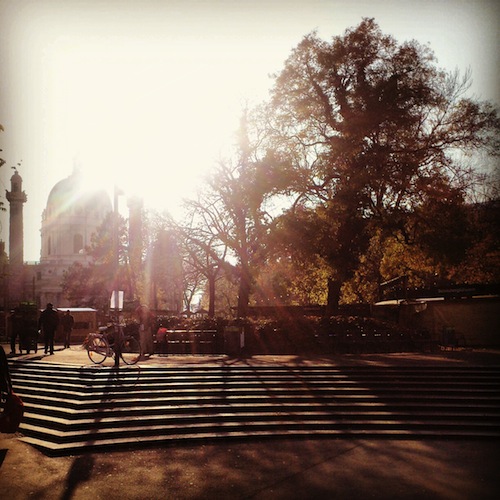Monthly Archives: November 2012

mit vati im gepaeck spazierte man gen schoenbrunn, wo die brunnen nun nicht mehr so schoen sind, denn das wetter laesst keinen einwandfreien brunnenbetrieb mehr zu. darum bauten sich hoechstwahrscheinlich die standler am schloss-vorplatz auf um ihre vielen waren zu verkaufen. hier gabs blechspielzeug, welches die zwei jungen ganz besonders interessierte.
umso verwunderlicher erscheint das interesse der kinder am blechspielzeug bei diesem standsmann. haha – ruebezahl!
hallo dad!
der niedrig gehaltene rasen beherbergt so manche gaenseblume – lieb.
baumschnitt ala schoenbrunn-gardeners. kein aestchen wird dem zufall ueberlassen.
schoenbrunner baum mit herrlicher rinde – merkwuerdig!
und dann bekam man oben drauf – zu dem tollen spaziergang – noch wundervolle farbstifte fuer die kreative betaetigung. vielen dank dafuer…
…und ohnehin fuer saemtliches! fein!

eckhaeuser mit diesen herrlich schoenen dachaufbauten inkl. verzierungen.

die weihnachtszeit steht vor der tuer und es ist wieder zeit seine wuensche zusammenzukratzen. das ewige „nix“ ist auch nicht sehr einfallsreich und weniger hilfreich fuer die angehoerigen, deshalb fand man nach nicht allzu langer gedenkzeit das ultimative weihnachtsgeschenk.
eine teppichknuepfende, eierlegende wollmilchnutte.
in diesem beitrag soll’s darum gehen, aus einem pandaboard einen 3g-router zu basteln. da ich im internet kein einziges tutorial bezueglich diesem vorhaben gefunden habe, werde ich meine erkenntnisse hier niederschreiben.
das verwendete:
- pandaboard es
- huawei e353 umts usb-stick
- sd-speicherkarte (2gb oder mehr) mit installiertem debian
- zb eine drei supersim wertkarte mit datentarif
das ziel:
die umts-internetverbindung soll über die netzwerkschnittstellen des pandaboards (ethernet und wlan) freigegeben und verbundene clients mit dhcp-adressen versorgt werden.
die installation des debian-grundsystems sei hier nicht naeher erlaeutert, denn diese funktioniert einwandfrei wie in diesem howto beschrieben.
ist nun das system auf der sd-card installiert und am pandaboard lauffaehig, kann man sich gleich an die installation von wvdial, dnsmasq, hostapd und bridge-utils machen. die weiteren schritte setzen voraus, dass man als root am system angemeldet ist.
# apt-get update && apt-get install wvdial dnsmasq hostapd bridge-utils
um mit dem huawei-modem ins internet zu gelangen ist es noetig wvdialconf auszufuehren:
# wvdialconf
dieser befehl erstellt die konfigurationsdatei /etc/wvdial.conf, welche in etwa wie folgt aussehen sollte. auf jeden fall muessen die eintraege „Username“ und „Password“ ergaenzt werden.
# nano /etc/wvdial.conf
[Dialer Defaults]
Auto Reconnect = on
Init2 = ATQ0 V1 E1 S0=0 &C1 &D2 +FCLASS=0
Baud = 9600
Init1 = ATZ
ISDN = 0
Phone = *99#
Modem = /dev/ttyUSB0
Username = blank
Modem Type = Analog Modem
Password = blank
mit dem befehl # wvdial sollte sich nun die internetverbindung herstellen lassen. bitte zuvor darauf achten, dass die pin-abfrage der sim-karte deaktiviert wurde. um wvdial beim systemstart ausfuehren zu lassen, die datei /etc/rc.local mit dem eintrag „wvdial“ erweitern:
# nano /etc/rc.local
wvdial
exit 0
nun geht’s an die einrichtung der netzwerkschnittstellen. dazu werden eth0 und wlan0 zu einer bridge-schnittstelle br0 zusammengefasst, sodass sich clients per ethernet oder wlan mit dem pandaboard verbinden koennen.
# nano /etc/network/interfaces
auto lo
iface lo inet loopback
auto br0
iface br0 inet static
address 192.168.0.1
netmask 255.255.255.0
broadcast 192.168.0.255
bridge_ports eth0 wlan0
pre-up iptables-restore < /etc/iptables.rules
anschliessend die datei /etc/dnsmasq.conf editieren:
# nano /etc/dnsmasq.conf
no-dhcp-interface=eth0
no-dhcp-interface=wlan0
interface=br0
listen-address=127.0.0.1
domain=MEINEDOMAIN
dhcp-range=192.168.0.x,192.168.0.x,12h
um sich weiters per wlan mit dem pandaboard verbinden zu koennen, muss hostapd konfiguriert werden:
# nano /etc/hostapd.conf
interface=wlan0
bridge=br0
driver=nl80211
ssid=MEINNETZWERK
wme_enabled=0
channel=6
hw_mode=g
auth_algs=1
wpa=3
wpa_passphrase=MEINPASSWORT
wpa_key_mgmt=WPA-PSK
wpa_pairwise=TKIP CCMP
rsn_pairwise=CCMP
hostapd soll beim start des systems ausgefuehrt werden:
# nano /etc/default/hostapd
DAEMON_CONF="/etc/hostapd.conf"
RUN_DAEMON=yes
um die konfiguration von hostapd vorab zu testen:
# hostapd /etc/hostapd.conf
die (minimale) einrichtung der firewall iptables:
# nano /etc/iptables.rules
*nat
-A POSTROUTING -o ppp0 -j MASQUERADE
COMMIT
*filter
-A INPUT -i lo -j ACCEPT
-A INPUT -m state --state RELATED,ESTABLISHED -j ACCEPT
-A INPUT -i ppp0 -j DROP
COMMIT
somit sollte eigentlich alles passend eingerichtet sein und das pandaboard kann mit einem # reboot neu gestartet werden. nun noch mit einem client per netzwerkkabel oder wlan die verbindung zum pandaboard herstellen.
viel spass mit eurem selfmade-3g-router!
sie hat sich aus ihrem bettchen erhoben um mit voller energie den himmel zu verdunkeln – die graue zeit. wer oder was auch immer sie genau ist, das kann man nur schwer erahnen; offensichtlicher wird ihre auswirkung an der unmittelbaren umgebung. diese strahlt naemlich nicht mehr in den vielen bunden farben wie sonst an so manchem tag – alles ist grau | quelle: bratislava 18.11.2012

ikea | bratislava | mo-so | 10-22 uhr.

heut vormittag war’s schoen!